Always on display sur OPPO
Always on display permet d’afficher des informations sur votre écran éteint. Vous avez la date, l’heure, la batterie, mais aussi des icônes qui indiquent les notifications que vous avez reçu.
Votre smartphone Oppo est posé sur une table, déplacez ou attrapez le et il vous affichera les informations. Plus besoin d’appuyer sur le bouton de déverrouillage pour savoir l’heure, la date, etc.
De plus pour les OPPO disposant d’un lecteur empreinte sous l’écran, il sera immédiatement visible et vous permettra de déverrouiller rapidement votre smartphone.
Si vous préférez une alternative, vous pouvez tout simplement accéder à votre écran de verrouillage grâce à un double appui ou/et en soulevant simplement votre smartphone.
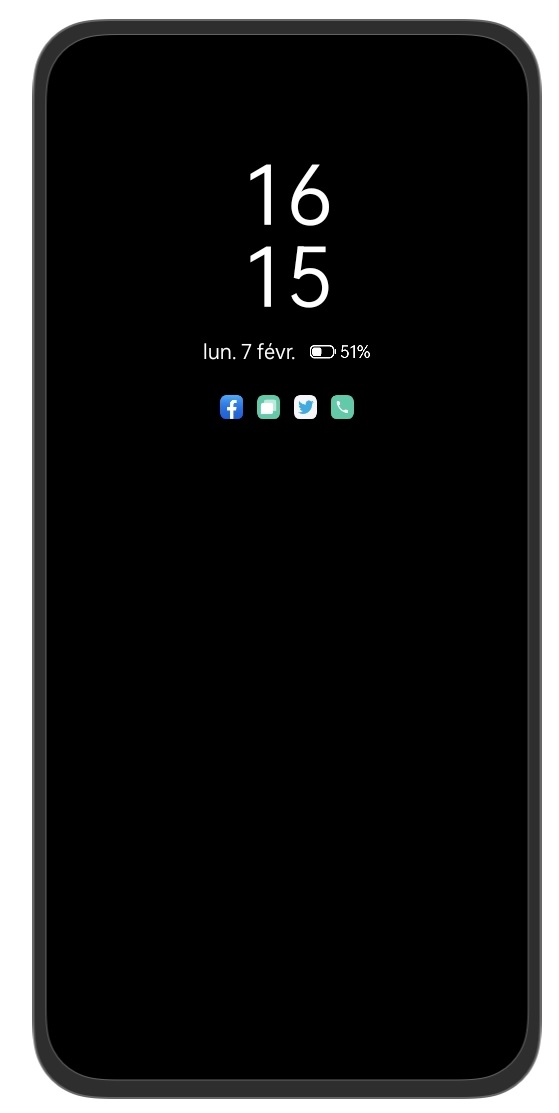
Comment activer Always On Display sur OPPO ?
Cette fonction vous plait et vous voulez l’activer ?
- Appuyez sur l’icône réglages, puis le menu Écran d’accueil, de verrouillage et Always On Display.
- Ensuite, appuyez sur le menu Always On Display, et activez le bouton.
- Cochez les notifications souhaitées.
- Dans notre exemple, nous avons tout coché.
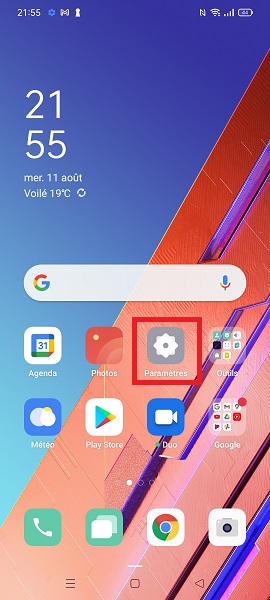
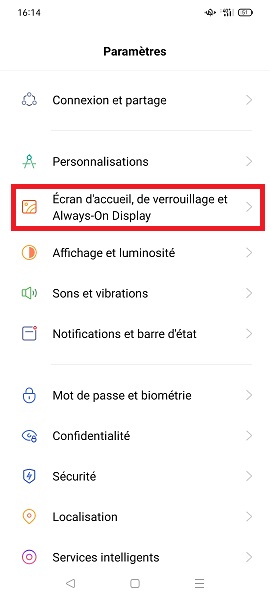
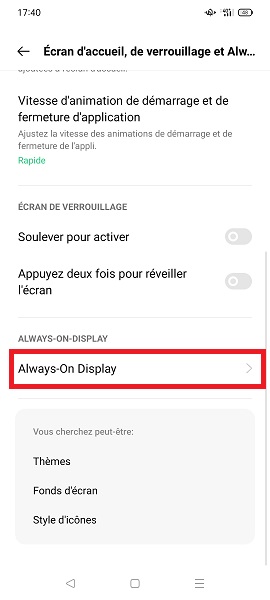
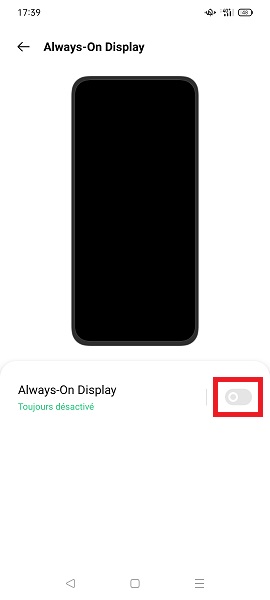
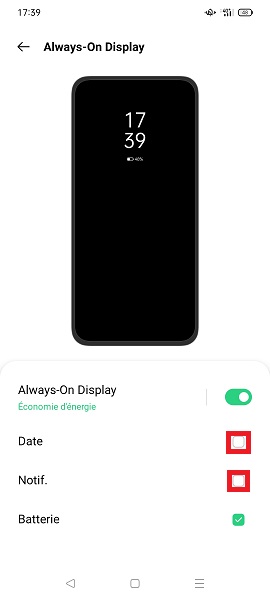
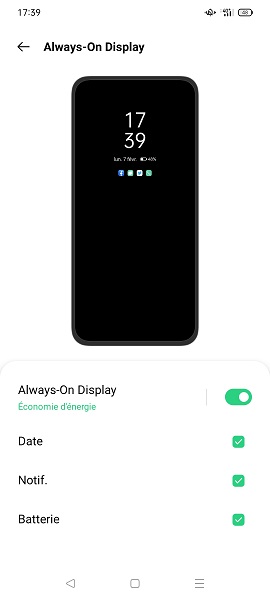
Autres fonctionnalités disponibles sur votre écran de verrouillage.
Si vous n’aimez pas Always On Display, vous avez deux autres fonctions utiles depuis votre écran verrouillé.
- Appuyez sur l’icône réglages, puis le menu Écran d’accueil, de verrouillage et Always On Display.
- Soulever pour activer : affiche l’écran de verrouillage à partir du moment où vous prenez votre OPPO dans les mains.
- Appuyez deux fois pour réveiller l’écran : tapotez 2 fois sur votre écran éteint pour afficher l’écran de verrouillage.
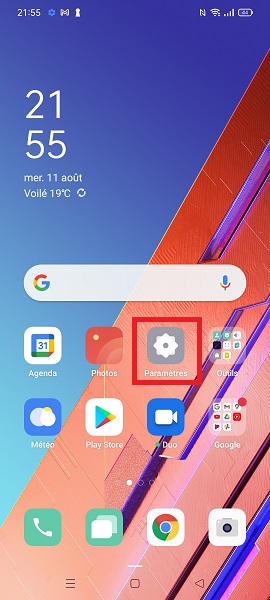
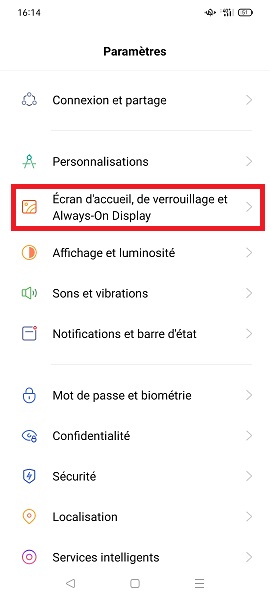
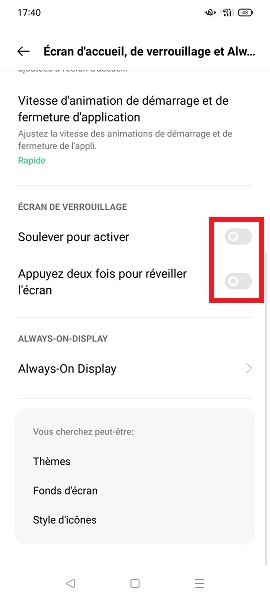
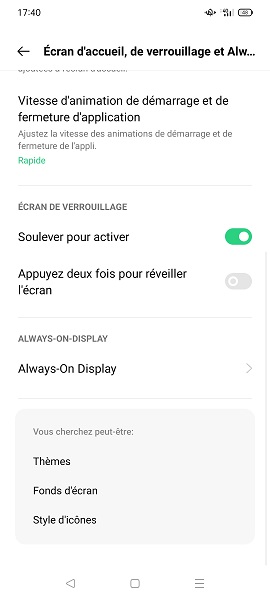
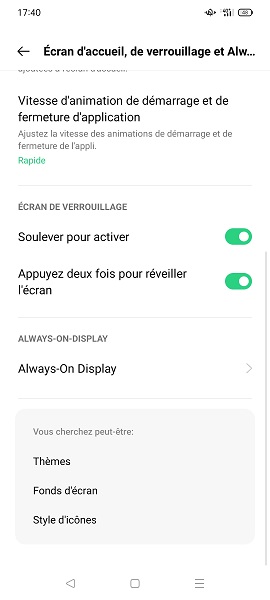
Nous espérons que ce tutoriel vous a été utile. N’hésitez pas à consulter les autres tutos OPPO 🙂